Berbilang desktop tidak berfungsi dengan betul dalam Windows 11? apa ini
Desktop maya bukanlah konsep baharu dalam dunia Windows. Mencipta desktop berasingan dalam Windows 10 ialah proses mudah yang membolehkan anda mendedikasikan satu desktop kepada satu projek dan satu lagi kepada projek yang lain, tetapi pengguna melaporkan bahawa berbilang desktop Windows 11 mereka tidak berfungsi dengan baik.
Atau sediakan satu desktop khusus untuk kerja anda dan satu lagi khusus untuk aplikasi peribadi. Windows 11, sebaliknya, telah ditambah baik.
Ia juga mungkin untuk menetapkan kertas dinding yang berbeza untuk setiap desktop, yang memudahkan untuk membezakan desktop (dan memberi anda mood yang berbeza bergantung pada penggunaan anda).
Banyak ciri tambahan menjadikan penggunaan desktop maya menjadi mudah dan cekap, termasuk keupayaan untuk berkongsi sumber dengan pengguna lain.
Adalah penting untuk ambil perhatian bahawa beberapa ciri ini sebenarnya telah diperkenalkan dalam Windows 10, tetapi apabila digabungkan dengan ciri baharu Windows 11, ia membentuk kotak alat yang berguna.
Selepas kami melihat ciri produktiviti lain yang ditawarkan oleh sistem pengendalian kepada kami, kami akan menunjukkan kepada anda perkara yang perlu dilakukan jika Windows 11 Multiple Desktop tidak berfungsi.
Apakah ciri produktiviti lain Windows 11?
Apabila menggunakan Reka Letak Syot Kilat, anda boleh menuding pada butang maksimumkan aplikasi untuk melihat kemungkinan kedudukan tetingkap yang berbeza untuk aplikasi itu.
Contoh pilihan yang tersedia termasuk pilihan skrin belah dwi, yang menyentak tetingkap kepada separuh daripada paparan, dan pilihan skrin belah empat hala, yang menyentak tetingkap kepada satu perempat daripada paparan, dsb.
Apabila anda menuding kursor anda pada salah satu panel, anda akan dapati ia bertukar menjadi biru, menunjukkan bahawa Windows bersedia untuk mengalihkan tetingkap anda ke lokasi dalam panel tersebut. Hanya klik dan tetingkap masuk ke tempatnya dan anda boleh mengubah saiznya.
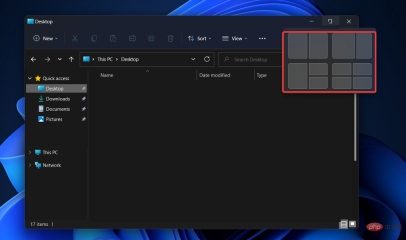
Anda boleh menggunakan ciri ini untuk menyusun semula skrin anda dengan cepat dan mengumpulkan tetingkap ke dalam kumpulan tetingkap yang berkaitan.
Dalam kes ini, Kumpulan Syot Kilat ialah ciri yang membolehkan anda mengumpulkan apl bersama-sama dalam reka letak Syot Kilat. Setelah anda selesai membuat reka letak anda, anda boleh tuding tetikus anda pada bar tugas untuk mendedahkan kumpulan Snap yang baru dibuat yang mengandungi semua apl yang anda susun bersama.
Beralih antara berbilang reka letak tanpa memulakan semula komputer anda dengan meminimumkan atau memulihkan kumpulan. Anda juga boleh bertukar antara berbilang susun atur tanpa memulakan semula komputer anda.
Anda boleh menggunakan teknik ini untuk mengalihkan tetingkap berkumpulan apabila anda tidak memerlukannya, tetapi cepat bawa balik apabila anda memerlukannya. Sekarang, mari kita teruskan untuk membetulkan ralat berbilang desktop Windows 11 yang tidak berfungsi.
Apakah yang perlu saya lakukan jika ciri berbilang monitor Windows 11 tidak berfungsi?
1. Kemas Kini Windows
- Buka Tetapan dan navigasi ke Kemas Kini Windows dari menu sebelah kiri.

- Di sini, klik pada butang biru yang tertera Semak kemas kini baharu atau Pasang sekarang dan tunggu sehingga proses selesai.

Kemas kini Windows direka bentuk untuk membetulkan pepijat dan isu apabila ia timbul. Walaupun mereka tidak bertanggungjawab terhadap kelemahan keselamatan, mereka mungkin mempunyai kesan ke atas kestabilan sistem pengendalian anda atau hanya menjengkelkan.
Akhir sekali, Kemas Kini Windows boleh menyertakan ciri dan pembetulan baharu untuk isu yang dilaporkan sebelum ini, serta langkah keselamatan yang perlu digunakan untuk memastikan komputer anda selamat.
2. Kemas kini pemacu anda
- Buka Tetapan dan pergi ke bahagian Windows Update dari menu kiri, kemudian kanan Pilihan lanjutan di sebelah.

- Sekarang pergi ke Kemas Kini Pilihan dan pilih semua kotak yang anda sediakan dan klik Muat Turun dan Pasang.

Sila ambil perhatian bahawa anda boleh memilih penyelesaian kemas kini pemacu automatik. DriverFix ialah perisian pihak ketiga yang ringan yang mengemas kini, membaiki dan menggantikan semua pemacu peranti anda secara automatik.
Oleh itu, anda akan dapat menjimatkan masa dan mengelakkan ralat berkaitan pemandu yang mungkin timbul pada masa hadapan akibat prosedur kemas kini pemandu yang tidak teratur.
Untuk memastikan semuanya berjalan lancar dan mengelakkan sebarang jenis ralat pemacu GPU, pastikan anda menggunakan Pembantu Kemas Kini Pemandu lengkap yang akan menyelesaikan isu anda dalam beberapa klik sahaja, kami amat mengesyorkan Pembaikan Pemacu . Ikuti langkah mudah ini untuk mengemas kini pemandu anda dengan selamat:
- Muat turun dan pasang DriverFix.
- Lancarkan perisian.
- Tunggu DriverFix mengesan semua pemandu yang rosak.
- Apl kini akan menunjukkan kepada anda semua pemandu yang bermasalah, anda hanya perlu memilih pemacu yang ingin anda betulkan.
- Tunggu apl memuat turun dan memasang pemacu terkini.
- Mulakan semulaPC untuk perubahan berkuat kuasa.

Pembaikan Pemacu
Pastikan GPU anda pada tahap kemuncak prestasinya tanpa perlu risau tentang pemandunya.
Percubaan PercumaLawati Tapak Web
Penafian: Program ini memerlukan peningkatan daripada versi percuma untuk melakukan tindakan tertentu.
3. Log masuk dan keluar
- Klik ikon Mula dalam bar tugas, dan kemudian klik kanan ikon akaun.

- Seterusnya, pilih Log keluar, kemudian log masuk semula dengan akaun anda. Pastikan anda juga memulakan semula komputer anda. Ini akan membolehkan anda bermula dengan papan tulis kosong dan menggunakan perubahan anda.

Akaun Microsoft anda membolehkan anda mengurus segala-galanya dari satu tempat. Jejaki langganan dan sejarah pesanan anda, atur kehidupan digital keluarga anda, kemas kini tetapan privasi dan keselamatan anda, jejaki kesihatan dan keselamatan peranti anda dan dapatkan ganjaran.
Jika anda mempunyai peranti lain (seperti telefon pintar Windows atau Xbox), anda memerlukan akaun Microsoft kerana ia memberi anda akses kepada apl dan permainan bersatu.
Apakah peningkatan prestasi dalam Windows 11?
Windows 11 berpotensi meningkatkan prestasi komputer keseluruhan dengan ketara berbanding Windows 10.
Dalam video YouTube, Microsoft membincangkan peningkatan prestasi dan pengoptimuman yang disertakan dalam Windows 11.
Secara keseluruhan, peningkatan prestasinya kebanyakannya disebabkan oleh perubahan dalam cara sistem pengendalian yang lebih baharu mengendalikan proses sistem, yang biasanya kelihatan apabila anda membuka Pengurus Tugas.
Sistem pengendalian melakukan banyak kerja pengurusan memori untuk menyokong tetingkap aplikasi yang sedang dibuka dan berjalan di latar belakang.
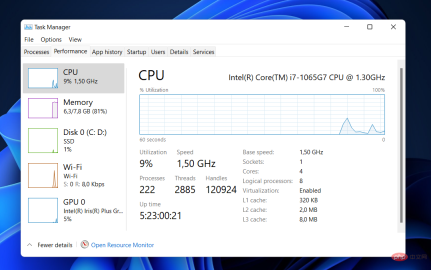
Ini harus memastikan bahawa mereka mendapat lebih kuasa CPU daripada yang mereka dapat daripada sumber sistem lain.
Microsoft membuktikannya dengan menunjukkan cara apl Excel dalam Windows 11 dibuka dengan cepat, walaupun semasa CPU berjalan pada 90% daripada kapasiti maksimumnya, walaupun CPU sangat sibuk.
Peningkatan prestasi lain dalam Windows 11 berkaitan dengan cara komputer anda terjaga daripada tidur dan mengurus masa siap sedia.
Berbanding dengan Windows 10, Microsoft mengatakan bahawa dalam Windows 11, RAM anda boleh kekal dikuasakan semasa PC anda berada dalam mod tidur, membolehkannya menghidupkan kuasa apabila seluruh komputer tiada kuasa. Ini akan membuatkan komputer anda bangun 25% lebih cepat daripada mod tidur.
Selain itu, memandangkan penyemak imbas Edge ialah penyemak imbas lalai dalam Windows 11, jika anda akhirnya menggunakannya, anda harus melihat faedah prestasi tambahan berbanding menggunakan penyemak imbas dalam Windows 10.
Menurut Microsoft, anda boleh menjimatkan 32% pada penggunaan memori dan 37% pada penggunaan CPU dengan menggunakan ciri tag tidur.
Atas ialah kandungan terperinci Berbilang desktop tidak berfungsi dengan betul dalam Windows 11? apa ini. Untuk maklumat lanjut, sila ikut artikel berkaitan lain di laman web China PHP!

Alat AI Hot

Undresser.AI Undress
Apl berkuasa AI untuk mencipta foto bogel yang realistik

AI Clothes Remover
Alat AI dalam talian untuk mengeluarkan pakaian daripada foto.

Undress AI Tool
Gambar buka pakaian secara percuma

Clothoff.io
Penyingkiran pakaian AI

Video Face Swap
Tukar muka dalam mana-mana video dengan mudah menggunakan alat tukar muka AI percuma kami!

Artikel Panas

Alat panas

EditPlus versi Cina retak
Saiz kecil, penyerlahan sintaks, tidak menyokong fungsi gesaan kod

Notepad++7.3.1
Editor kod yang mudah digunakan dan percuma

SublimeText3 versi Cina
Versi Cina, sangat mudah digunakan

Dreamweaver Mac版
Alat pembangunan web visual

MinGW - GNU Minimalis untuk Windows
Projek ini dalam proses untuk dipindahkan ke osdn.net/projects/mingw, anda boleh terus mengikuti kami di sana. MinGW: Port Windows asli bagi GNU Compiler Collection (GCC), perpustakaan import yang boleh diedarkan secara bebas dan fail pengepala untuk membina aplikasi Windows asli termasuk sambungan kepada masa jalan MSVC untuk menyokong fungsi C99. Semua perisian MinGW boleh dijalankan pada platform Windows 64-bit.












